一、MySQL的安装
选择适合的MySQL安装包,双击运行。
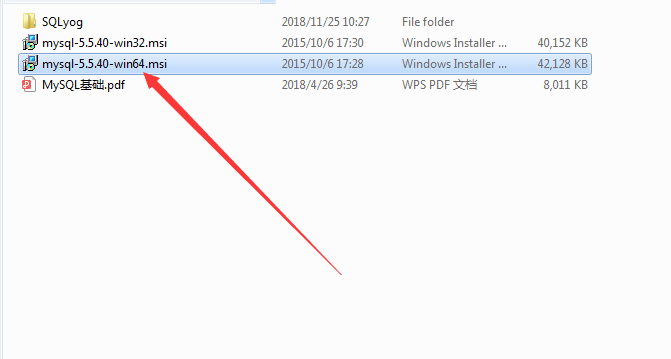
点击next
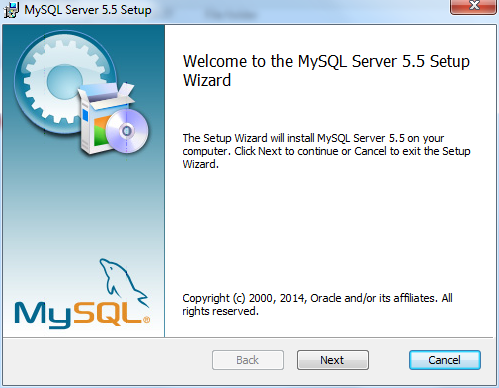
勾选同意,点击next
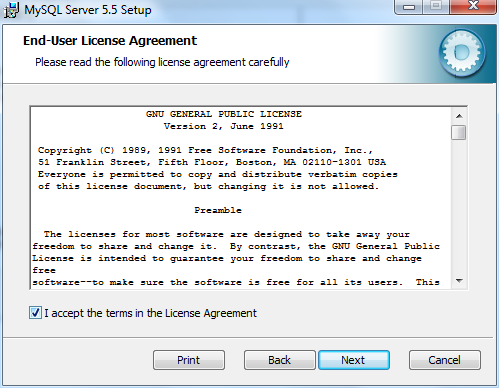
选择custom
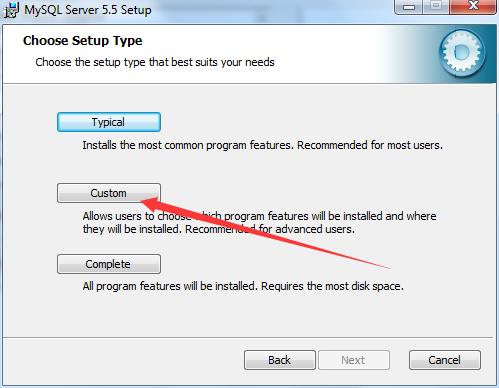
选择一个文件夹来存储,不建议放在c盘
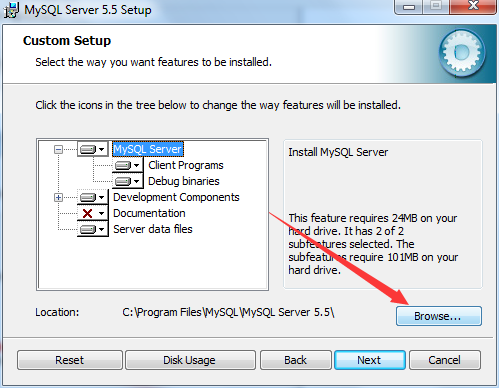
修改之后,点击下一步
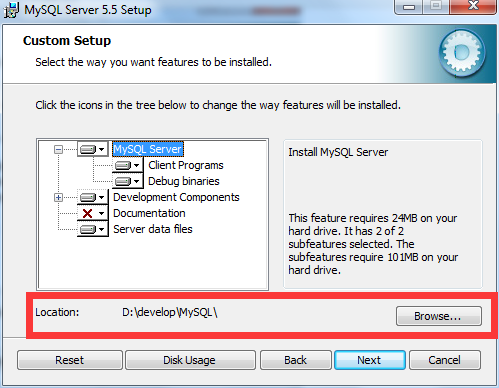
点击安装
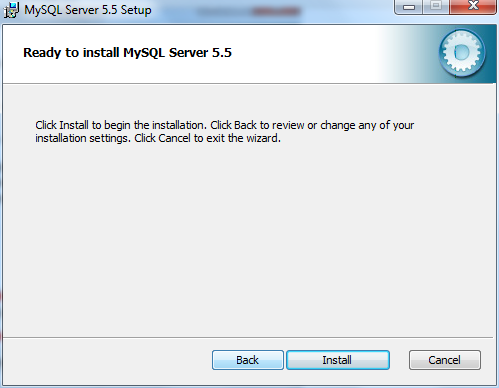
安装过程
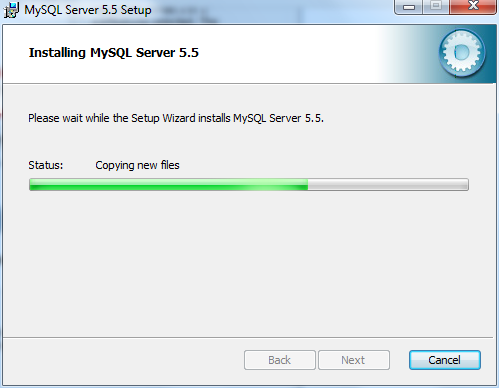
点击下一步
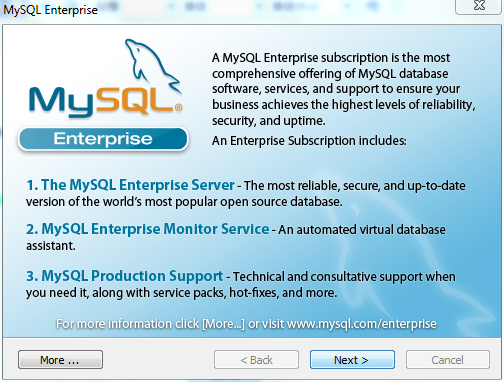
继续点击下一步
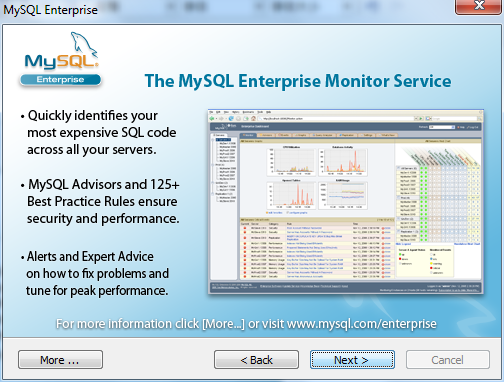
点击完成,并开启配置
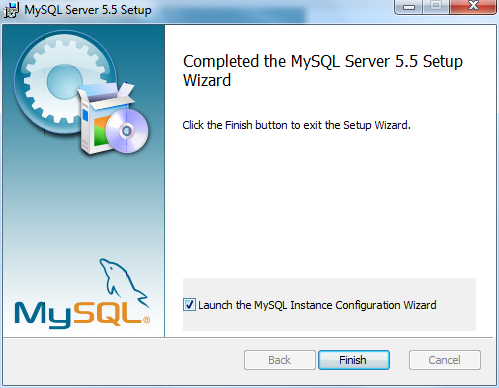
点击下一步,开始配置
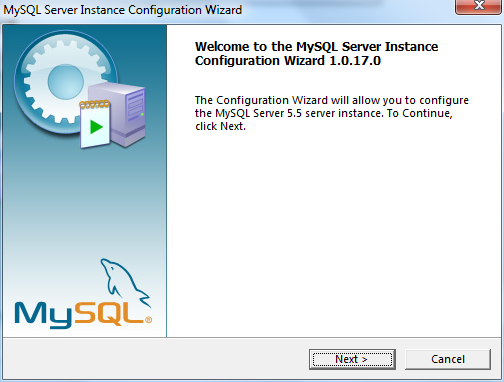
选择“Detailed Configuration”
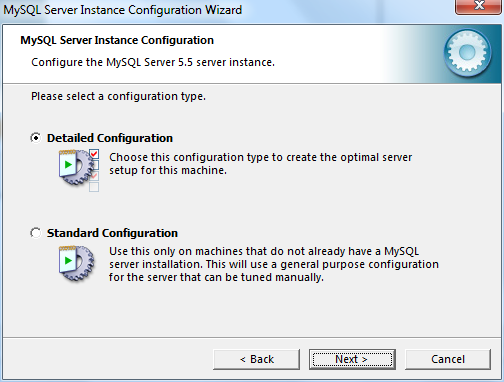
选择“Developer Machine”
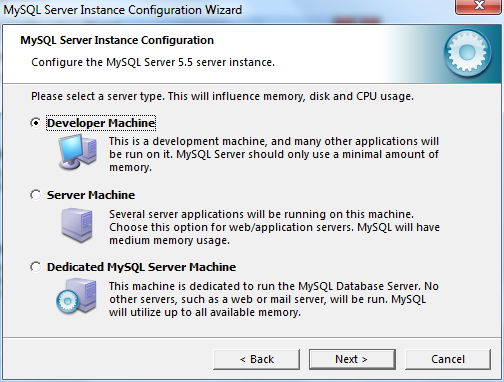
选择多功能数据库
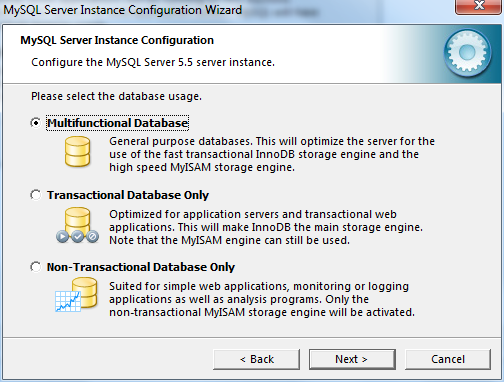
路径默认为D盘
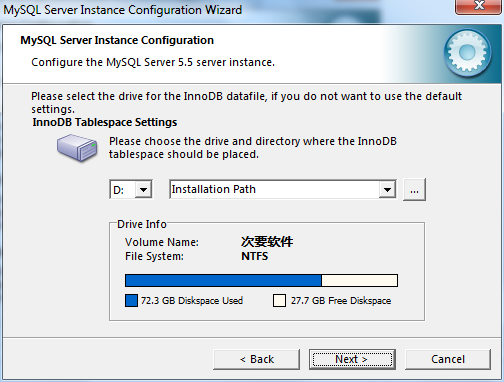
修改连接数量为20个
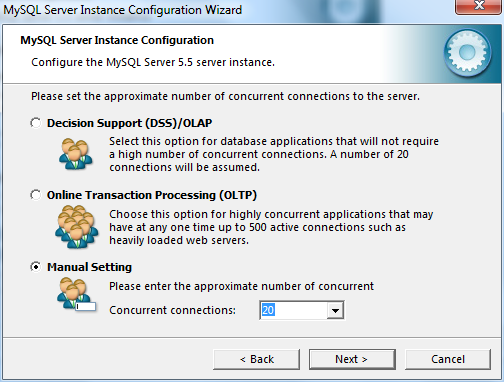
端口设置为默认即可
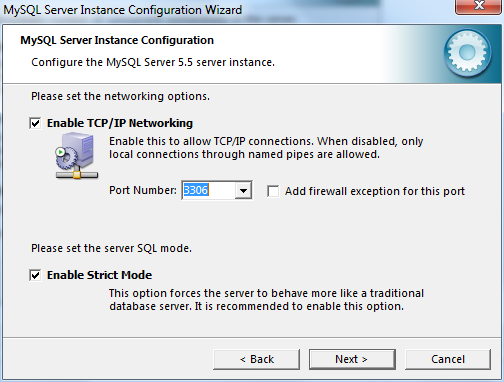
编码修改为utf-8
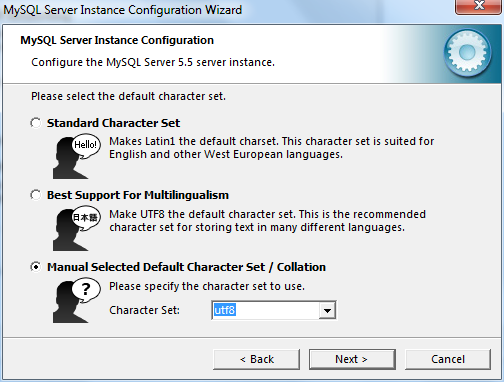
勾选使mysql的Bin设置到windows的path路径下,使得在任何地方均可调用mysql命令
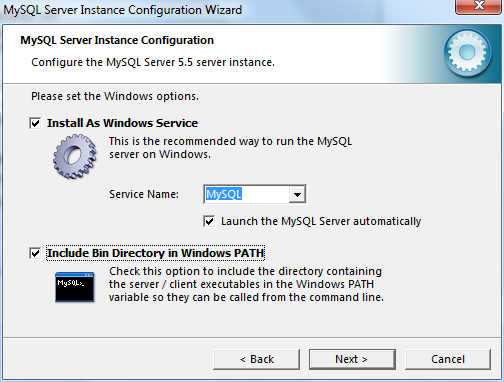
设置密码,并且设置可以远程登录
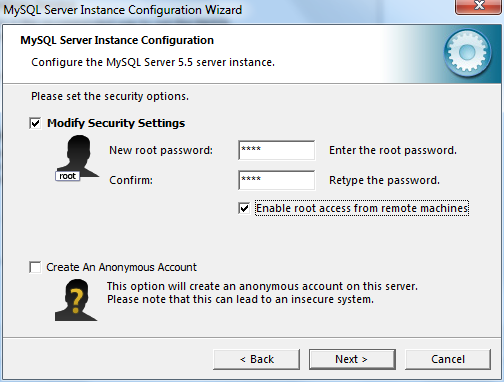
点击“exrcute”执行
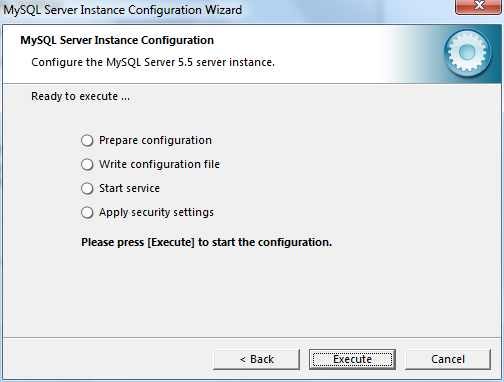
如图,四项全部完成即安装成功
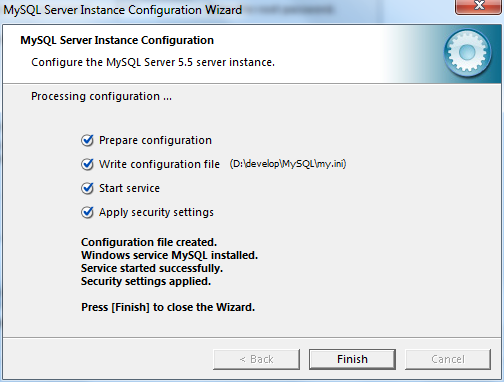
检验是否安装成功。在命令行窗口输入 mysql -uroot -p密码 ,出现欢迎界面,即安装成功
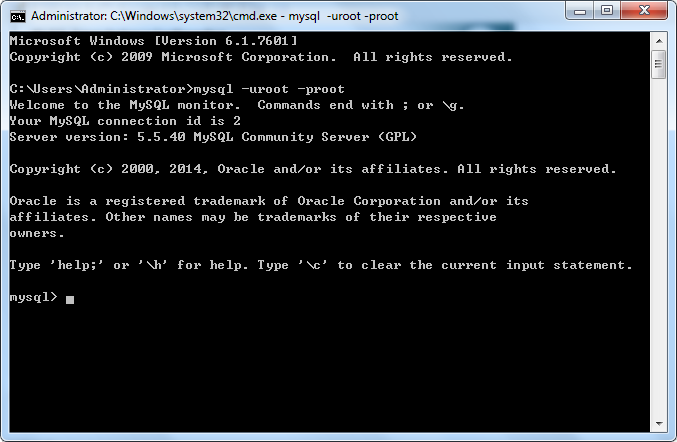
二、MySQL的卸载
如果MySQL安装失败或者其他情况需要卸载,务必注意需要卸载干净。步骤如下:
1.在mysql的安装目录找到my.ini
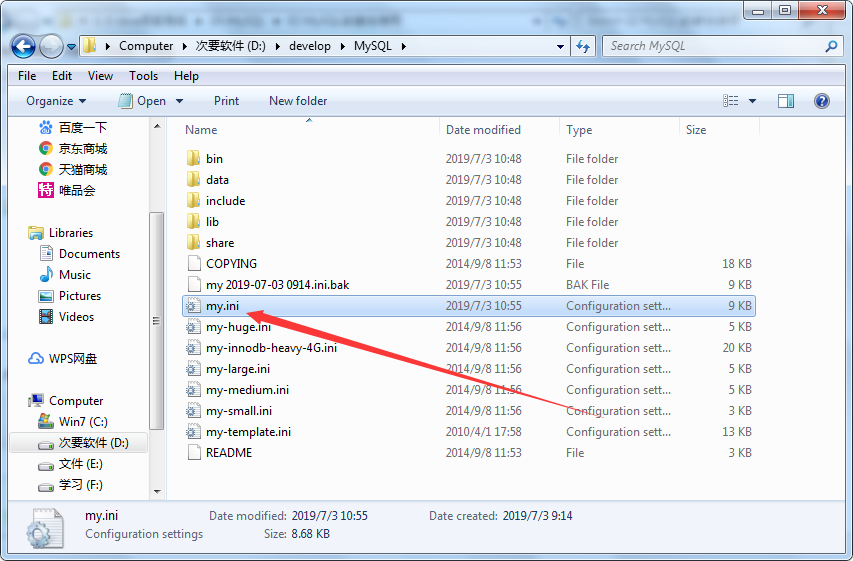
打开my.ini,找到如下语句:datadir="C:/ProgramData/MySQL/MySQL Server 5.5/Data/"
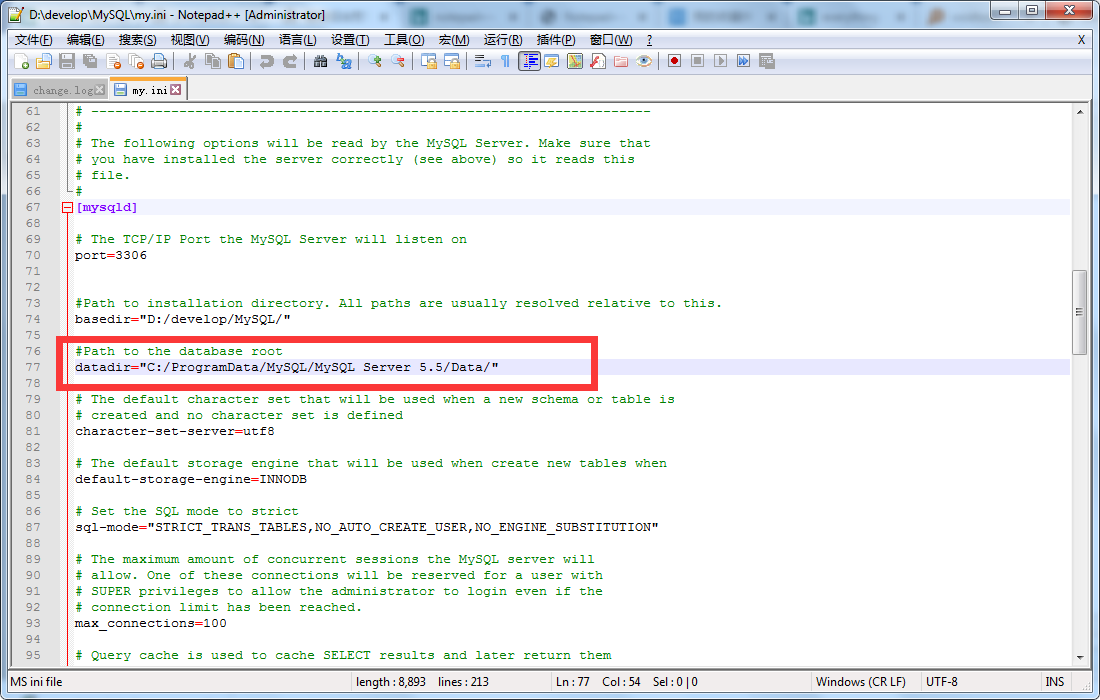
2.打开控制面板,进行卸载
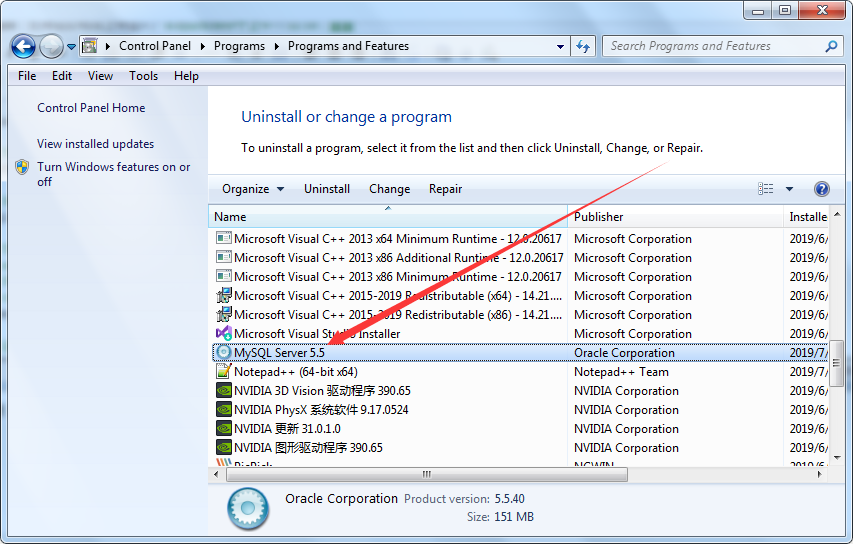
3.卸载完成后,找到在my.ini中复制出来的路径,删掉该路径下的mysql。发现c:\programdata是隐藏文件夹。可以直接在资源管理器中进行查找
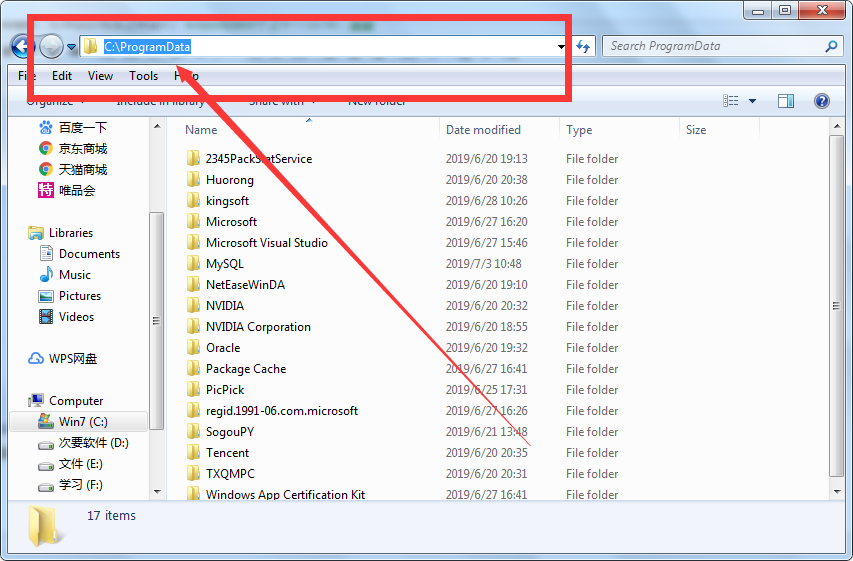
此时便卸载干净。可尝试登录mysql来确认
三、mysql服务的启动和关闭
mysql实际上是安装了一个服务,查看服务有以下几种方式:
1.找到桌面上的"我的电脑"图标,右击选择“管理”

打开之后点击“服务和程序”
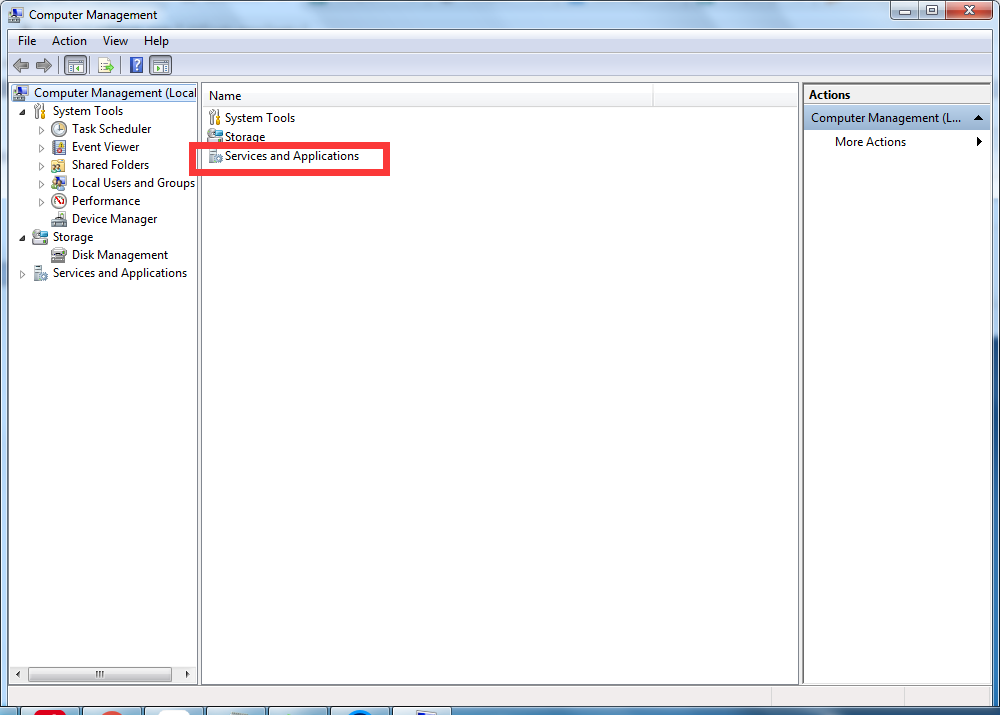
点击“服务”
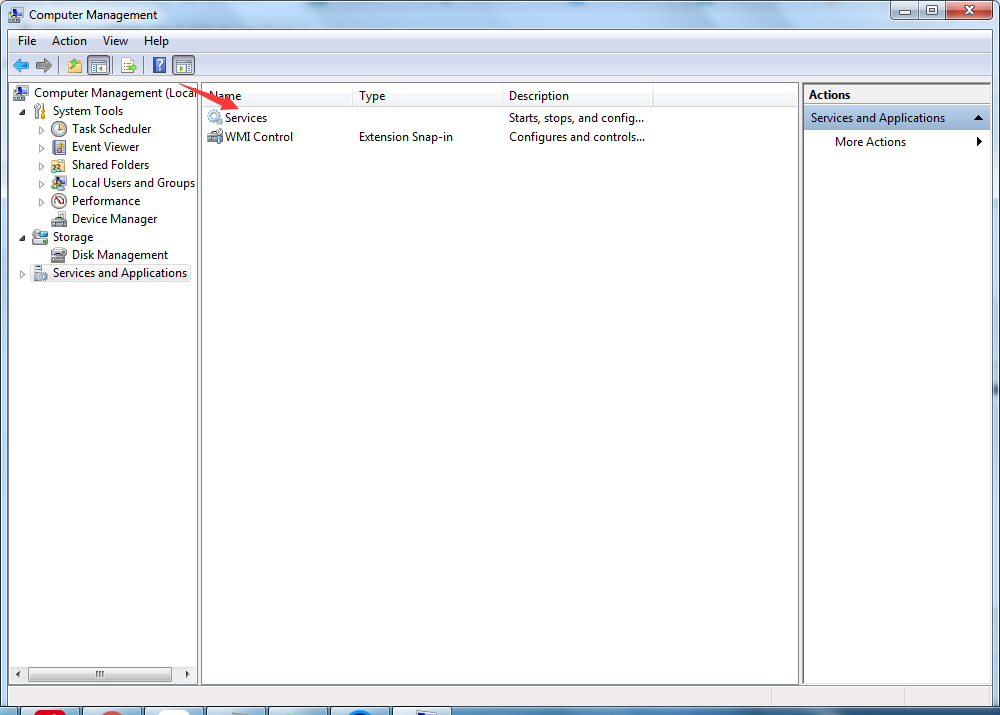
即可找到mysql服务
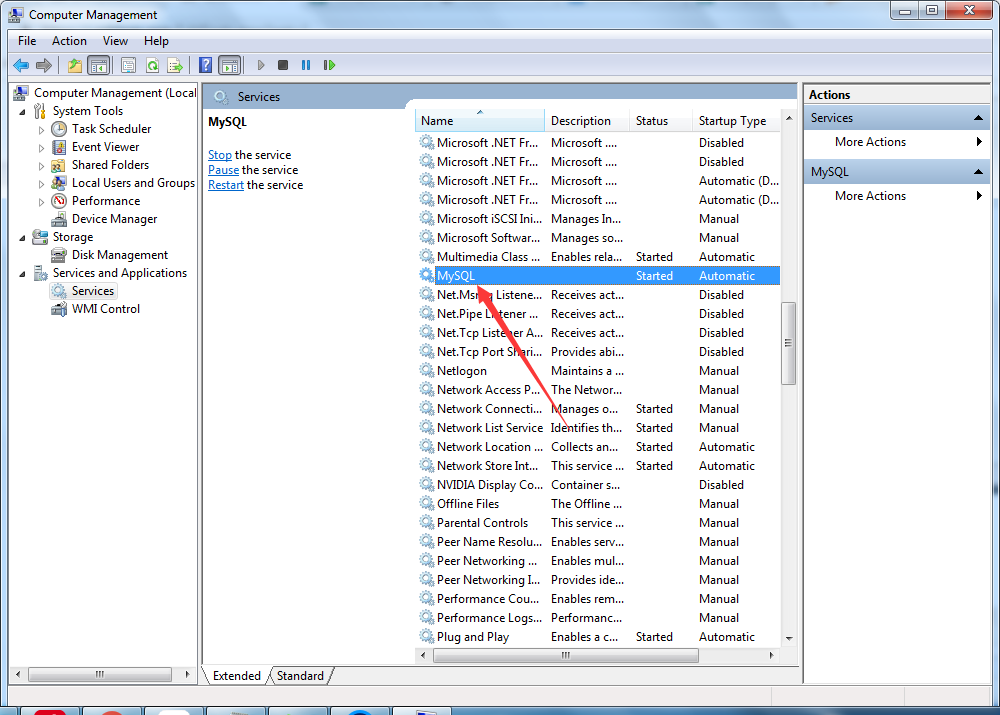
2.在命令行中输入 services.msc 即可调用服务列表
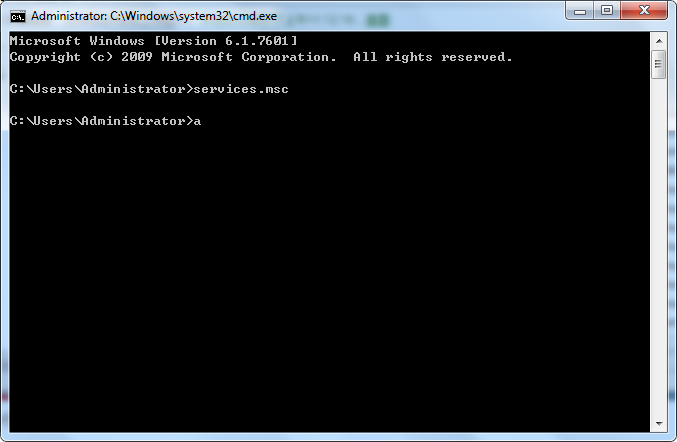
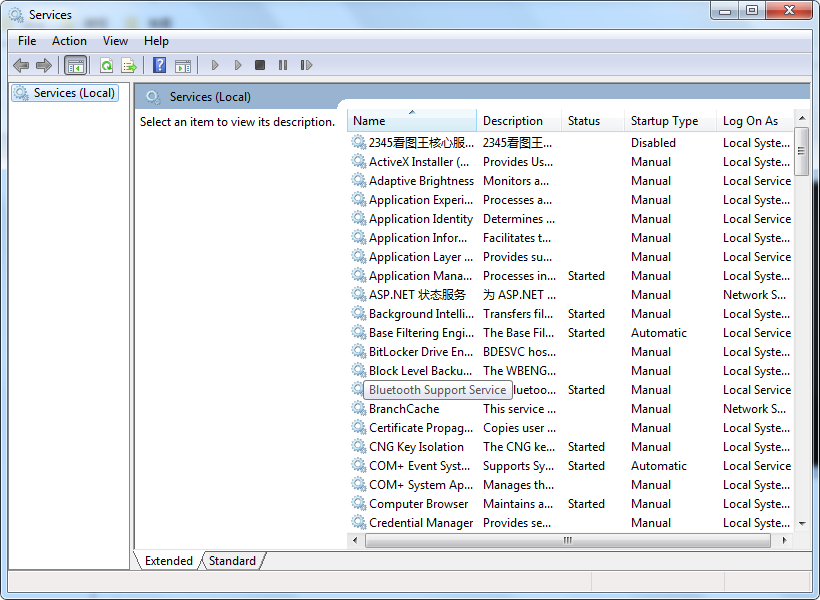
以上是打开服务列表的两种方法
打开服务的方法就是在上述途径中打开服务列表之后,找到对应服务,右击选择关闭或者开启。
同时还有另外一种开启或关闭的方法,即使用命令行。
输入 net stop mysql 即可关闭
输入 net start mysql 即可打开
注意,此处如果出错,则在开启cmd时需要右键选择管理员身份运行
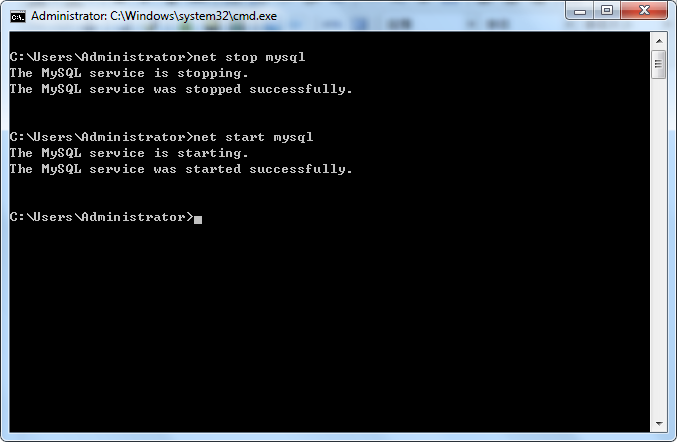
MySQL的登录与退出和其目录结构将在后续博文中写出来





















 6万+
6万+











 被折叠的 条评论
为什么被折叠?
被折叠的 条评论
为什么被折叠?








